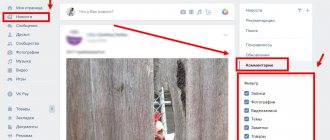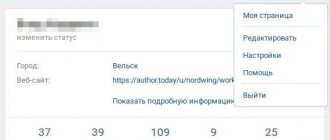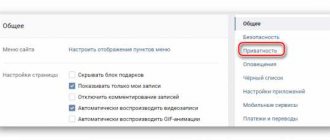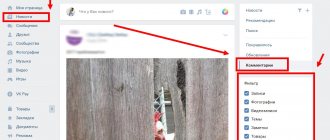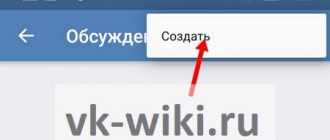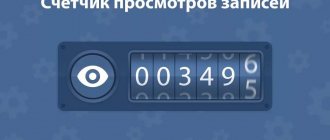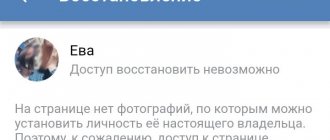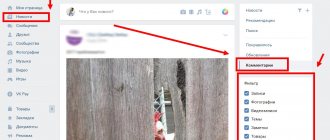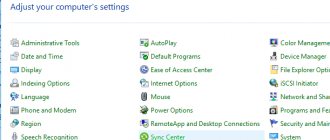Home » ВКонтакте » Как в ВК найти пост в группе
0
merchant 09.08.2019 12127
Многие пользователи соцсети Вконтакте периодически интересуются, как в вк найти пост в группе. Эта задачка решается множеством способов, ознакомление с которыми занимает минимум времени. Итак, открываем интересующее нас сообщество и приступаем!
Что это за сервис и зачем он нужен
Сервис Starcomment позволяет мониторить посты в соц. сетях, следить за комментариями и в случае необходимости отвечать на них. Таким образом вы всегда будете знать, что о вас пишут клиенты, конкуренты и просто посторонние люди, а ещё сможете вовремя реагировать на активность возможных покупателей (если вы бизнесмен).
Для чего можно использовать сервис:
- Для отслеживания активности в сообществах в социальных сетях и реакции на новые комментарии;
- Слежки за популярными запросами, мнениями о компании;
- Создания заданий по слежке за популярными запросами конкурентов: где заказывают рекламу и чем занимаются в данный момент;
- Сборов отзывов;
- Мониторинга комментариев у конкурентов;
- Слежки за комментариями к рекламе конкурентов;
- Просмотра сообщений и комментариев в Инстаграм и написания ответов;
- Поиска лидов по запросам.
Как видите, функций достаточно много и все они очень полезные. Особенно, если вы ведете свой бизнес. Еще сервис подходит арбитражникам, SMM-специалистам и администраторам групп и пабликов не только в ВК, но и в других социальных сетях и даже мессенджерах.
Вам может быть интересно — «Как накрутить живых подписчиков в Инстаграм и можно ли сделать это бесплатно?».
Как посмотреть свои комментарии
Давайте теперь разберемся как посмотреть комменты, которые вы оставили собственноручно. Сделать это можно всего за пару кликов.
С компьютера
Если вы задавались вопросом «Как посмотреть какие комментарии я писал ВКонтакте», то следующий способ является самым быстрым и простым:
- Зайдите на свою страницу в ВК.
- Перейдите в раздел с новостями.
- Справа вы увидите панель с разными ссылками. Найдите на ней «Комментарии» и кликните по надписи.
- Перед вами появится список всех записей, под которыми вы оставляли свое мнение.
- Чуть ниже находятся настройки. Убирая галочки напротив значений, вы можете фильтровать результаты.
В фильтрах вы можете, к примеру, убрать все галочки, кроме «Фотографии» и тогда будут отображены ваши комменты, относящиеся только к фото. В целом ничего сложного и вы очень быстро сориентируетесь в настройках.
С телефона
Чтобы посмотреть все свои комменты, вы можете использовать популярное приложение Kate Mobile, которое легко можно скачать в Google Play:
- Откройте приложение и выполните вход в свой аккаунт.
- Откройте пункт «Комментарии» в разделе Ответы.
Конечно, посмотреть свои ответы можно и через официальное мобильное приложение.
- Зайдите в мобильную версию ВК
- В основном меню снизу выберите значок колокольчика, он же раздел «Уведомления»
- Сверху нажмите на пункт «Комментарии»
Основные функции
А теперь давайте рассмотрим основной функционал для каждой социальной сети или мессенджера, которые доступны в сервисе Старкоммент.
Instagram (Инстаграм):
- Функция анализа конкурентов;
- Наблюдение за аккаунтами;
- Наблюдение за упоминаниями;
- Слежка за комментариями;
- Слежка за подписчиками;
- Слежка за сообщениями в Директ.
ВКонтакте (ВК):
- Функция анализа конкурентов;
- Наблюдение за группами;
- Наблюдение за упоминаниями;
- Слежка за комментариями.
Youtube (Ютуб):
- Наблюдение за упоминаниями;
- Слежка за комментариями.
Facebook (Фейсбук):
- Наблюдение за упоминаниями;
- Слежка за комментариями.
Одноклассники (ОК):
- Наблюдение за упоминаниями;
- Слежка за комментариями.
Twitter (Твиттер):
- Наблюдение за упоминаниями.
Telegram (Телеграм):
- Отслеживание постов в каналах.
TikTok:
- Комментарии в вашем или чужом профиле.
Reddit:
- Упоминания по ключевым словам в хештегах.
Как устанавливается ограничение
Запрет на просмотр и написание комментариев к фото и прочим публикациям задается настройками приватности. Делается это следующим образом:
- Открыть настройки профиля.
- Перейти в раздел «Приватность».
- В блоке параметров «Записи на странице» находится две строки: кто видит, и кто может комментировать записи. В правой части списка устанавливаются требуемые значения.
Варианты ограничений в отношении комментариев:
- Все пользователя – всем участникам социальной сети разрешено просматривать или оставлять комментарии.
- Только друзья – пользователи из списка друзей могут выполнять описываемые действия.
- Друзья и друзья друзей – возможности доступны, в том числе людям, которые находятся в друзьях у ваших товарищей.
- Только я – полностью ограничивается просмотр заметок под публикацией.
- Все кроме – позволяет закрыть комментарии для некоторых пользователей.
- Некоторые друзья – можно задать перечень людей, которым доступны указанные функции.
- Некоторые списки друзей – аналогичная опция, только в отношении сформированных списков. Это могут быть коллеги, одноклассники, сослуживцы и т.д.
Разобравшись с возможными ограничениями, поговорим о том, какие существуют варианты получения доступа.
Регистрация и настройки профиля
С особенностями ознакомились, давайте перейдем к процессу регистрации и настройке профиля.
Регистрация
Чтобы зарегистрироваться на сервисе starcomment нужно:
- Зайти на официальный сайт Starcomment (по этой ссылке вы сможете получить скидку 100 рублей на минимальный тариф);
- Найти на сайте сверху справа вкладку «Регистрация»;
- Выскочит окно регистрации, в котором вводим почту и пароль. Нажимаем на кнопку «Зарегистрироваться»;
- После этого заходим на почту, которую указали при регистрации. Находим письмо и переходим по ссылке для активации аккаунта.
После нажатия по ссылке вас перекинет в личный кабинет, а аккаунт будет активирован.
Вам может быть интересно — «Как заработать новичку в интернете и не попасться на развод?».
Подключение профилей социальных сетей
В качестве примера использую подключение аккаунта Instagram.
- Находим в личном кабинете слева вкладку с функциями;
- Выбираем вкладку «Настройки»;
- Находим кнопку «+ подключить». Нажимаем на нее;
- Находим иконку «Инстаграм». Жмем на нее;
- В новом окне вводится логин, пароль и прокси, если есть. Нажимаем на кнопку «Добавить аккаунт»;
Чтобы подключить аккаунт с двойной аутентификацией, отключаем ее. После добавления аккаунта на сервис можно снова включить.
Если аккаунт появился с галочкой подтверждения, необходимо нажать на неё. Если выдастся ошибка пароля или прокси, их необходимо проверить и ввести по новой.
Как включить уведомления
Они находятся во вкладке заданий сервиса, когда у вас подключен аккаунт соц сетей и запущено само задание. Уведомления работают с самого начала и их не нужно запускать, т.к. это и есть одна из основных функций сервиса.
Другое дело настройка того, куда будут приходить эти уведомления. Для этого находим в «Настройках» разделы, как на скриншоте ниже:
И выбираем, что именно и куда будет приходить. Почта считается той, на которую происходила регистрация. Если хотите получать уведомления на другую, придется менять в настройках.
Как добавить сотрудника
У вас большая команда или решили делегировать свои обязанности? Спешу обрадовать, добавить сотрудника не составит никакого труда. Для этого нужно:
- зайти в «Настройки»;
- найти вкладку «Ваша команда»;
- нажать на «Добавить коллег». Ввести электронный адрес сотрудника;
- в «Настроить доступ» решить, какими полномочиями наделить сотрудника;
- закончив, нажать на «Ок».
К человеку, который добавлен, как сотрудник, на почту придет уведомление с ссылкой на главную страницу сайта. Он должен будет зарегистрироваться и в личном кабинете увидит задание, к которому получил доступ.
Вам может быть интересно — «Как безопасно и быстро накрутить подписчиков, лайки и комментарии в социальных сетях?».
Поиск комментариев через SearchLikes
SearchLikes — приложение, обладающее различным функционалом, подробнее о том, что под капотом я уже писал как минимум и . Рассмотрим интерфейс работы с комментариями. В системе два вида поиска — комментарии среди фотографий и в группе. Как все это работатает: вы выбираете определенного пользователя, любого — через друзей можно добраться до кого угодно. На странице выбранного человека две кнопки:
Поиск среди фотографий обладает незамысловатым набором функций — выбор по полу, либо всех сразу и все. В результате вы получите список комментариев и фотографию, если она не скрыта настройками приватности.
Школа — важный и серьезный этап в жизни ребенка. Непривычные для организма нагрузки, психологические стрессы неизбежны для первоклассников. Он должен пройти всех назначенных участковым педиатром врачей. Чтобы ребенок как можно меньше пропускал занятия из-за болезни, лучше выявить проблемы со здоровьем на начальном этапе.
Инструкция
Обычно направление к различным специалистам выписывает участковый педиатр. Для этого нужно обратиться в поликлинику. Если какого-то врача не окажется на месте, придется обратиться за платными услугами в другие медицинские учреждения. Поэтому лучше начинать обследования заранее. Медицинский осмотр при поступлении в начальную школу обязателен для всех. Так что избежать похода по врачам не получится.
Отоларинголог проверит состояние и . Наиболее распространенные лор-заболевания (отиты, фронтиты, ангины, аденоиды, гаймориты, фарингиты, риниты, ларингиты) нуждаются в своевременной профилактике. Это особенно необходимо в первый год обучения в школе. Именно тогда организм адаптируется к новым условиям. В большом коллективе инфекции распространяются быстрее и проще. Первоклассники часто болеют острыми респираторными заболеваниями. В дальнейшем это может привести к таким патологиям, как хронический тонзиллит, аденоидит, ринит и т.д. Например, аденоиды затрудняют дыхание ребенка. В связи с этим нарушается произношение, возникают проблемы с и слухом. Иногда врач рекомендует удаление воспаленной носоглоточной миндалины. Но окончательное решение остается за родителями. Врач также проверит слух ребенка. О выявленных проблемах обязательно нужно поставить в известность учителя. Тогда он выберет для ребенка место за партой ближе к доске.
У офтальмолога проверяется острота зрения ребенка. Сниженное зрение в первом классе может стать причиной низкой успеваемости ребенка. В результате врач может порекомендовать ношение очков. В школе нагрузка на детские глаза значительно возрастает. Обучение письму и чтению не должно в итоге испортить зрение ребенка или усугубить проблемы с ним.
Стоматолог осмотрит полость рта ребенка на предмет различных заболеваний. Больной зуб и ткани вокруг него могут являться очагом инфекций. Заболевание зубов нередко становится причиной заболеваний желудочно-кишечного тракта. К тому же в этом возрасте смена молочных зубов на коренные еще не завершена. Поэтому важно проверить правильность роста зубов и развития прикуса.
Ортопед и хирург — вот еще два специалиста, которых необходимо посетить . В результате обследования могут выявиться проблемы с опорно-двигательным аппаратом, нарушение осанки, плоскостопие. На основании этого ребенку может быть рекомендовано посещение уроков лечебной физкультуры. При наличии пупочной или паховой грыжи хирург может посоветовать операционное вмешательство.
Целью посещения логопеда является выявление и устранение речевых нарушений логопедическими средствами. Это способствует успешной социализации в процессе адаптации к новым условиям. Проводя диагностику речи ребенка, логопед выявляет необходимость логопедической помощи и ее характер. Это могут быть как постоянные занятия, так и консультации по мере необходимости.
Перед поступлением в школу нужно сдать некоторые анализы. Это общий анализ крови и общий анализ мочи, анализ уровня сахара в крови, а так же анализ кала на яйца . Необходимо сделать электрокардиографию, УЗИ брюшной полости, сердца, щитовидной железы. Для мальчиков – ультразвуковое исследование органов репродуктивной сферы. Так как участковый врач наблюдает за развитием ребенка с рождения, он может назначить и дополнительные обследования и консультации. Например, кардиолога или аллерголога.
Если вы зайдете на страницу к какому-нибудь пользователю, который может как находиться в списке ваших друзей, так и нет, при просмотре фотографий комментарии к ним будут скрыты. Вопрос — как прочитать скрытые комментарии?
Как правило, комментарии к фотографиям пользователи скрывают от посторонних глаз, то есть от тех людей, которые не добавлены в список друзей. Вот как это дело выглядит:
Вариантов для того, что бы взглянуть на комментарии, крайне мало.
- Первый. Если пользователь, комментарии которого вам интересны, не находится у вас в друзьях, обязательно добавьте его в список друзей. В случае, если пользователь ответит взаимностью на вашу заявку дружбы, вы сможете поглядеть, что же там все-таки написано.
- Второй вариант — попасть в аккаунт пользователя. Сделать это практически нереально, ведь вряд ли кто-то с вами поделится данными (логином и паролем) от своей странички ВКонтакте. А вот взлом страницы, которая принадлежит другому пользователю, может грозить уголовным преследованием. Да что там взлом — если зайти на страницу пользователя без его разрешения, даже если у вас есть данные, это может сулить большие проблемы. Так что этот вариант вычеркиваем.
И что же получается? Посмотреть комментарии, скрытые настройками приватности, практически невозможно.
Еще один момент — не рекомендуем качать всевозможные программы, которые якобы позволяют читать скрытые комментарии. В лучшем случае занесете вирус на свой компьютер, а в худшем — лишитесь средств с телефона (при установке программа наверняка потребует отправить якобы бесплатное СМС-сообщение, которое на деле, разумеется, совсем не бесплатное, а очень даже недешевое).
Кстати, выше было написано, что комментарии не всегда могут прочитать даже друзья пользователя. Знаете, почему? Потому, что в настройках можно выбрать друзей, которые могут видеть эти самые комментарии!
Для этого зайдите в «Мои настройки» и выберите вкладку «Приватность». Найдите здесь подраздел «Кто видит комментарии к записям», затем нажмите «Некоторые друзья» и добавьте пользователей, которые будут видеть комментарии.
Вот такой секрет.
Человек по природе своей очень любопытен. Хочется узнать обо всех все, при этом особо не распространяясь о себе. С наступлением эпохи соцсетей человеческое любопытство даже растерялось: сразу столько возможностей! Люди сами рассказывают о себе, публикуя фото, общаясь открыто в публичных обсуждениях и т.д. Часто информация находится на поверхности, и, чтобы ее посмотреть, хитрых действий производить не требуется. Однако простая, на первый взгляд, задача – найти комментарии пользователя ВКонтакте – требует некоторых ухищрений.
Как работать
Настала пора разобраться, как работать на страницах сервиса и использовать его функционал. Обрадую, он не требует каких-то специфических знаний, вам просто нужно следовать инструкциям, которые написаны ниже. Уверен, у вас все получится.
Как отследить комментарии в своих или чужих постах
Для этого:
- Заходим на вкладку «Все задания»;
- Там нажимаем кнопку «+Создать задание»;
- Выбираем, что будем отслеживать;
- Выбираем социальную сеть или мессенджер;
- Во вкладке «Что нужно отслеживать?» выбираем необходимый пункт. Я выбрал «Профиль»;
- Выставляете настройки, фильтры и куда хотите получать результаты;
- Нажимаете «Создать задание».
Функция запустит мониторинг необходимых записей или комментариев в вашем или чужом профиле. Будет отслеживаться любая активность и отправляться уведомления к вам на почту, в Телеграм или куда выставите.
Упоминания
Функция позволяет увидеть полный список упоминаний задав ключевые слова. Для этого во время создания задания просто выбираете «Упоминания», после чего выставляете настройки и фильтрацию:
Ну и запускаете задание нажав соответствующую кнопку.
Как отследить оценки и комментарии на сайтах с отзывами
Мониторинг отзывов создается также, как и обычные задания. Для этого нажимаете «Создать задание» и выбираете «Отзывы»:
Выбираете сервис, который вас интересует:
Снова выбираете, что именно хотите отслеживать (в нашем случае Отзывы):
Наконец, настраиваете критерии отбора, фильтрацию и куда именно хотите получать оповещения:
Нажимаете «Создать задание» и все, готово.
Данная функция обычно используется предпринимателями и блогерами, которые отслеживают оценки и комментарии на сайтах с отзывами. Это помогает получить обратную связь от клиентов и поработать над улучшением продукта.
И ещё немного полезностей
- Если вам интересно, как узнать автора поста вконтакте, то, знайте, это возможно только когда публикация не анонимная. В противном случае, автор будет скрыт от всех, по крайней мере до тех пор, пока не решит появиться в комментариях. В этом, собственно, и заключается суть анонимного сообщения, которое ограничивает от возникновения вопроса «как восстановить доброе имя после публикации?».
- Для обнаружения всех упоминаний человека в сообществе (кстати, таким образом вы найдете и автора поста в группе вк, если в записи стоит его отметка), необходимо вновь открыть строку поиска и вбить в неё запрос формата id12345678, где id12345678 – это адрес странички интересующего нас пользователя. Узнать его можно либо в адресной строке браузера, либо скопировав цифры из любой записи/фотографии с его страницы после слова wall/photo соответственно.
- При возникновении необходимости узнать общее количество постов в том или ином сообществе, сделать это проще простого. Нужно вновь вернуть себя к уже знакомой стене интересующей группы и просто перейти на вкладку «Записи сообщества». Вверху открывшейся страницы над строкой поиска видим число, которое и является тем самым количеством опубликованных здесь постов.
Для подсчета количества постов до определенной даты необходимо в найденных результатах перейти на вкладку «Поиск по записям» и выбрать в календаре возле поисковой строки нужное нам число, чтобы система нашла все записи до этого дня.
Указанные выше способы позволяют собрать достаточное количество информации со стены сообщества, начиная от поиска тех или иных постов и заканчивая просмотром всех упоминаний конкретного человека, поэтому данный функционал может стать вашим хорошим союзником в работе с социальной сетью Вконтакте.
softolet — интернет-сервисы для бизнеса. Ссылка на материал обязательна!
Автор – Дмитрий Каяфюк
Оцените текст:
[Всего: 5 Средний: 4.2/5]
Автор публикации
не в сети 3 недели
merchant
Алексей — владелец сайта, генератор идей и наш проводник. Действующий предприниматель, владелец группы инфосайтов с посещаемостью свыше 500.000 визитов в месяц. Владелец и руководитель компании по созданию и распространению обучающих программ. За плечами: издательство и опт ПО на дисках, услуги лидгена и лидконверта для В2В, первый представитель amoCRM в Беларуси.
Комментарии: 163Публикации: 348Регистрация: 26-01-2014
Тарифы
Сервис предоставляет 2 типа тарифов:
- Для физических лиц;
- Корпоративные тарифы.
Для физических лиц:
- Старт. 290 руб. за 1 мес., 2 задания для мониторинга, 2000 упоминаний или комментариев;
- Стартап. 690 руб. в мес., 10 заданий для мониторинга, 10 000 упоминаний или комментариев;
- Компания. 1900 руб. в мес., 30 заданий для мониторинга, 30 000 упоминаний или комментариев;
- Свой Инстаграм. 550 руб. за 1 мес., 20 заданий для мониторинга, 10 000 упоминаний и комментариев.
Корпоративные тарифы:
- Старт Плюс. 2490 руб. в мес., 50 заданий, 500 000 упоминаний или комментариев;
- Стартап Плюс. 4490 руб. в мес., 100 заданий, 500 000 упоминаний или комментариев;
- Компания Плюс. 8290 руб. в мес., 250 заданий, 500 000 упоминаний или комментариев;
- Корп. Плюс. 15 000 руб. в мес., 500 заданий, 500 000 упоминаний или комментариев.